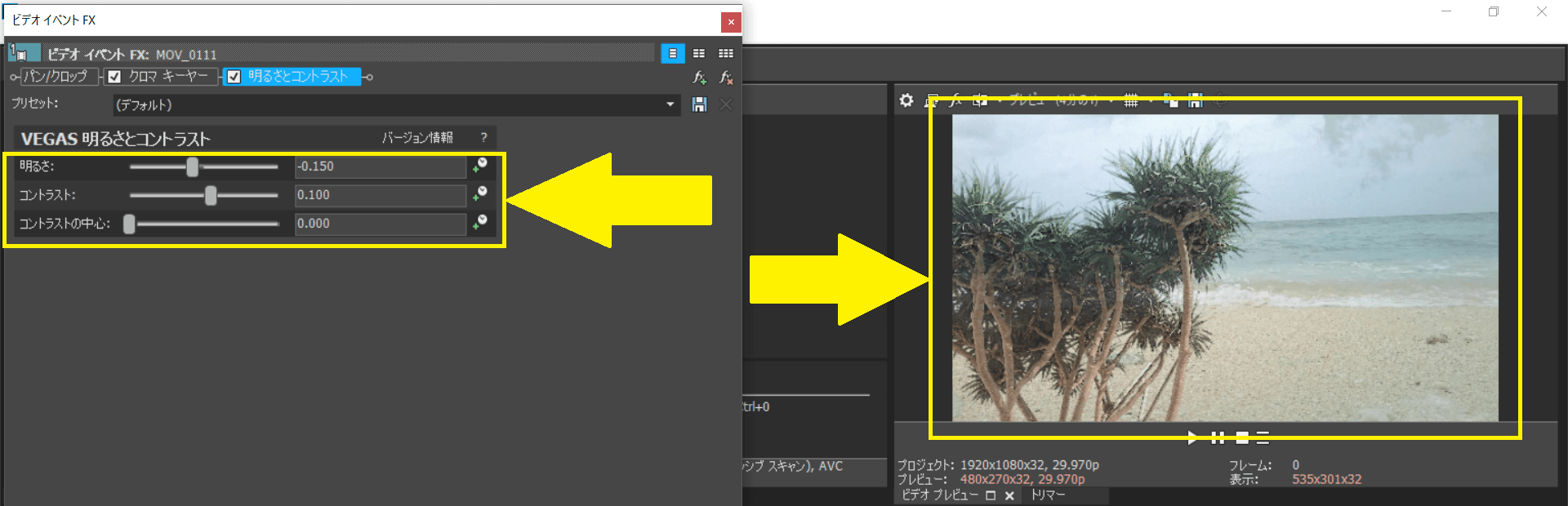[目次]
VEGAS Proでクロマキーで合成する方法
VEGAS Proでは、合成方法の1つとして特定の色をマスクとして合成する「クロマキー合成」があります。
クロマキー合成はキーイング合成の一種です。
今回はクロマキーによる合成方法について解説します。
クロマキー合成とは?
「クロマキー」による合成とは、映像の中の特定の色を透明化してマスクすることで、そこに別の映像を合成するというテクニックのことです。
合成前は下図のように「木」と「青空」が映し出されています。
ここから「木」だけを抽出し、別の映像とクロマキー合成していきます。
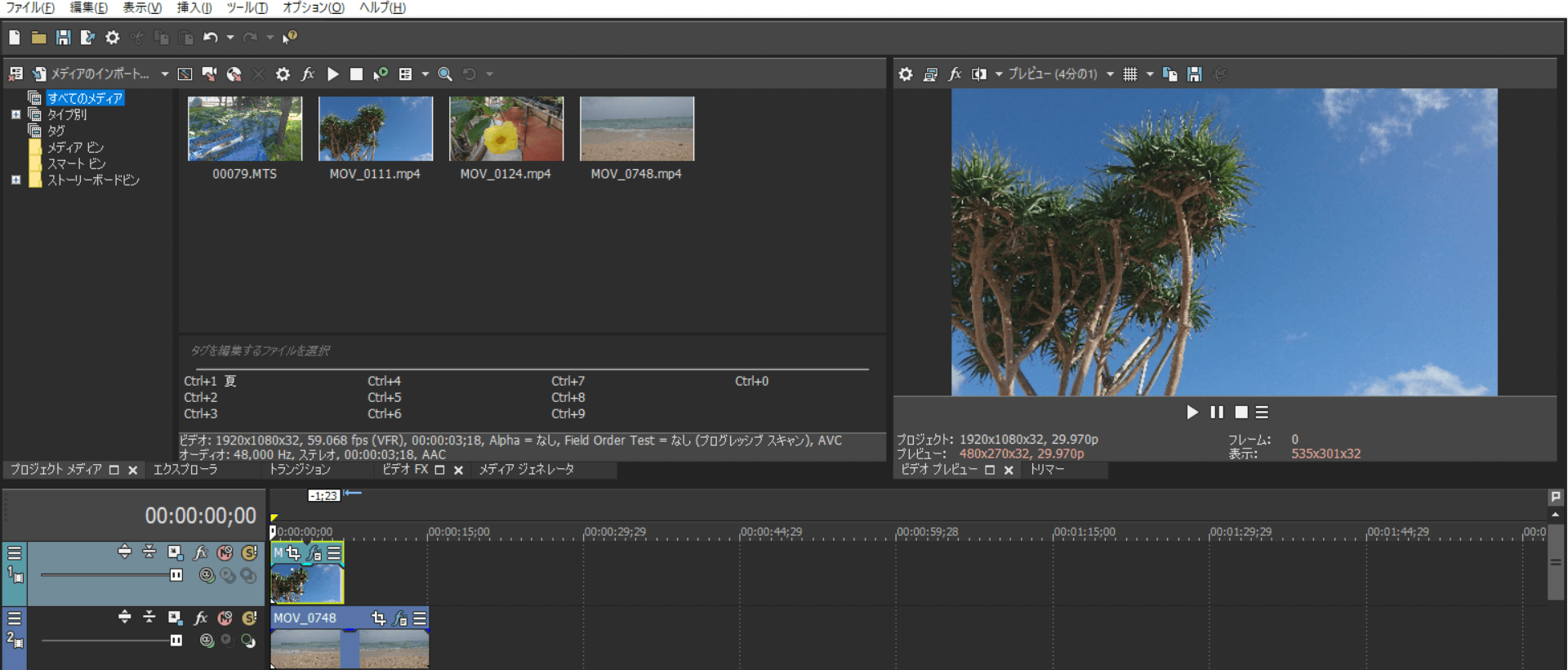
クロマキー合成すると、下図のように「木」が背景の「海辺」の映像に合成されます。

クロマキー合成を作成する
クロマキーによる合成は、 トラックに配置したイベントから「イベントFX」を表示し「クロマキーヤー」を利用して実行します。
クリップを配置する
「トラック1」にビデオトラックにキーでマスク化したい(抜き出したい)映像をイベントとして配置します。
「トラック2」に背景となるイベントを配置します。
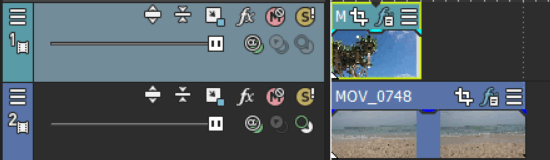
イベントにエフェクトを設定する
ビデオトラック1に配置したイベントに「イベントFX」を利用し「VEGASクロマキーヤー」を設定します。
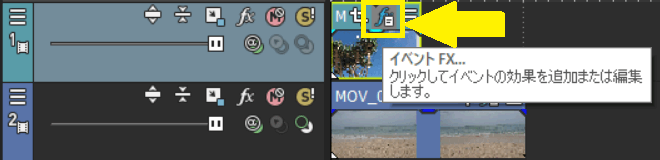
イベントFXの中から「VEGASクロマキーヤー」を追加します。
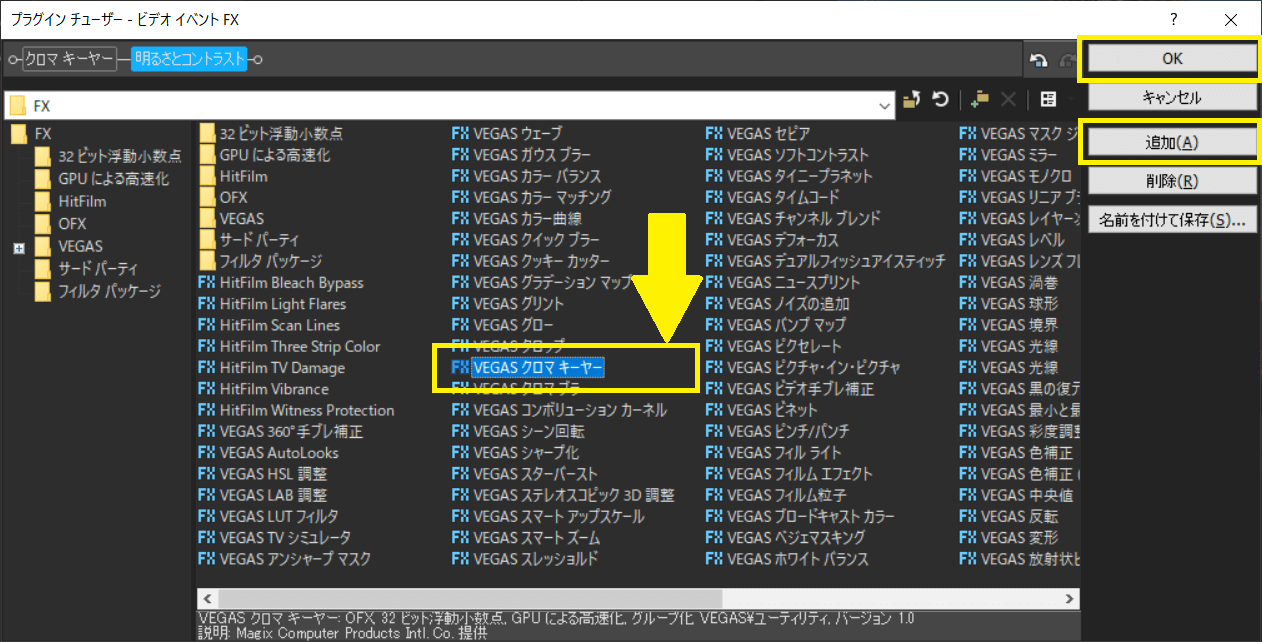
カラーキーを選択する
VEGASクロマキーヤーのダイアログボックスの上部にあるプラグインチェーンの「クロマキーヤー」のチェックボックスをオフにします。
次に、「カラー」の▼をクリックし、スポイトをクリックします。
そのスポイトでプレビューウィンドウでカラーキーとなる色を選択します。
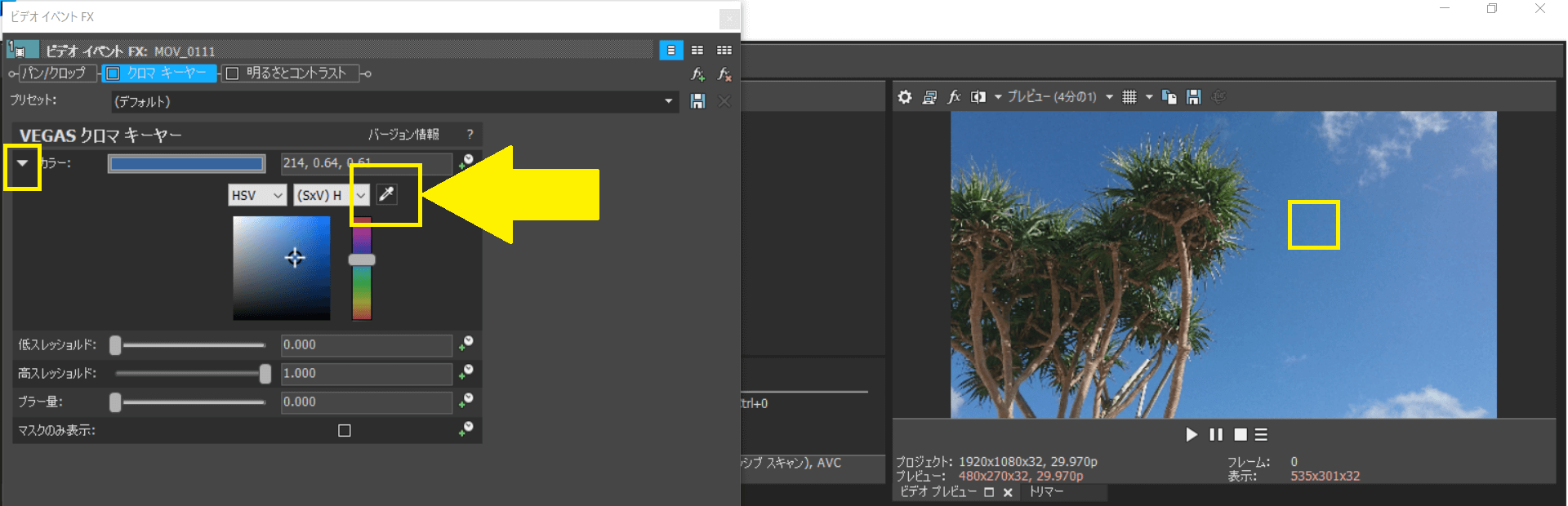
合成が実行される
プラグインチェーンの「クロマキーヤー」のチェックボックスをオンにすると、キーとして選択した色をマスクとして、合成が実行されます。
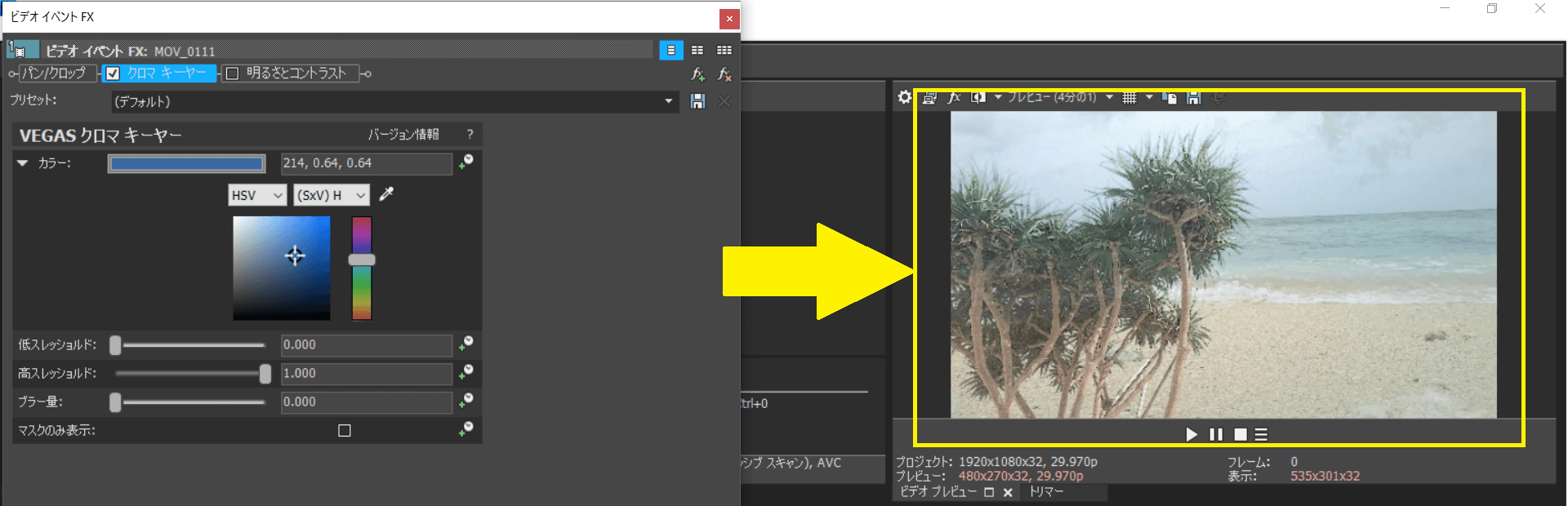
オプションを調整する
次に、ダイアログボックスにあるオプションのパラメータを変更したり、別のイベントFXを使用して合成が綺麗になるよう微調整します。